|
|
||
|
|
||
最常见的时间轴动画都涉及到沿着一条轨迹移动层。时间轴只能移动层。若要使图像或文本移动,请使用插入栏上的“绘制层”按钮创建一个层,然后在该层中插入图像、文本或其他任何类型的内容(请参见在页面上创建层)。
时间轴也可以更改层和图像的其他属性;有关更多信息,请参见用时间轴更改图像和层的属性。
确保您已选择了所需的元素。单击层标记或层选择柄,或者使用“层”面板选择一个层。有关更多信息,请参见操作层。当选定一个层后,它的周围将出现调整柄,如下图所示。
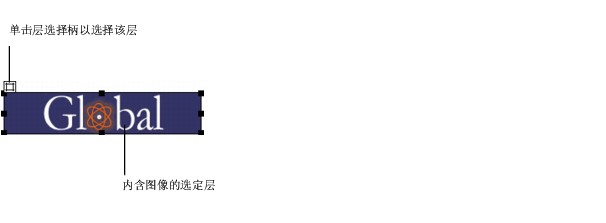
在层中单击会将一个闪烁的插入点放入层中,但不会选定该层。
一个条将出现在时间轴的第一个通道中。层的名称将在该条中出现。
将出现一条线,它显示文档窗口中动画的轨迹。
重复此步骤,定义其他关键帧。
重复此过程,在时间轴上添加其他层和图像并创建更为复杂的动画。
|
|
||
|
|
||